โหมดโฟกัสเป็นหนึ่งในวิธีที่ดีที่สุดเพื่อให้แน่ใจว่าคุณจะไม่เสียสมาธิขณะทำงาน แต่ถ้าคุณรู้ว่าคนอื่นๆ มีแนวโน้มที่จะติดต่อคุณ การแจ้งให้พวกเขาทราบสถานะปัจจุบันของคุณมักจะเป็นความคิดที่ดี การทำเช่นนั้นจะช่วยป้องกันการสนทนาที่น่าอึดอัดใจกับเจ้านาย เพื่อนร่วมงาน หรือคู่หูของคุณ
การอ่านที่เกี่ยวข้อง:
เมื่อใช้โหมดโฟกัสบน Mac คุณสามารถเปิดและปิดการแชร์สถานะได้อย่างง่ายดาย. คู่มือนี้จะบอกคุณว่าคุณลักษณะนี้คืออะไร ก่อนที่จะแสดงวิธีเปิดใช้งานหรือปิดใช้งาน นอกจากนี้ เราจะแสดงวิธีเลือกโหมดโฟกัสที่คุณแชร์สถานะจาก
การแชร์สถานะโฟกัสคืออะไร
เมื่อคุณเห็นข้อความ เช่น [ชื่อ] ได้ปิดเสียง การแจ้งเตือนบนอุปกรณ์ Apple ของคุณ นั่นคือการแชร์สถานะของโหมดโฟกัสในการทำงาน คุณลักษณะนี้ช่วยให้แอปใดๆ ที่คุณอนุญาต – เมื่อเปิดโหมดทำงาน – แจ้งให้ผู้อื่นทราบว่าขณะนี้คุณไม่สามารถดูการแจ้งเตือนของพวกเขาได้
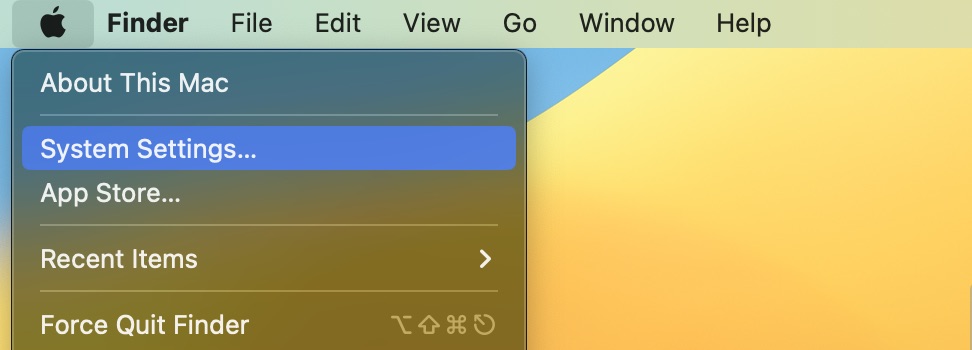
คุณสามารถใช้การแชร์สถานะสำหรับ Do Not Disturb ร่วมกับโหมดโฟกัสอื่นๆ คุณพบเมื่อคุณเริ่มใช้อุปกรณ์ Apple ของคุณ และหากคุณสร้างโหมดโฟกัสของคุณเอง คุณจะสามารถสลับการตั้งค่าเหล่านี้ได้ด้วย
วิธีเปิดและปิดการแชร์สถานะโฟกัส
ตอนนี้ ที่คุณรู้ว่าการแชร์สถานะโฟกัสคืออะไร มาดูวิธีเปิดและปิดบน Mac ของคุณกัน ทั้งสองขั้นตอนตรงไปตรงมา
การเปิดการแบ่งปันสถานะโฟกัส
ในการเปิดการแบ่งปันสถานะโฟกัส คุณสามารถทำตามขั้นตอนเหล่านี้
1. ไปที่โลโก้ Apple ที่มุมซ้ายบน
2. คลิกที่ การตั้งค่าระบบ เมื่อเมนูแบบเลื่อนลงปรากฏขึ้น
3. เลือกโฟกัสจากรายการตัวเลือกในแถบเครื่องมือด้านซ้ายมือ
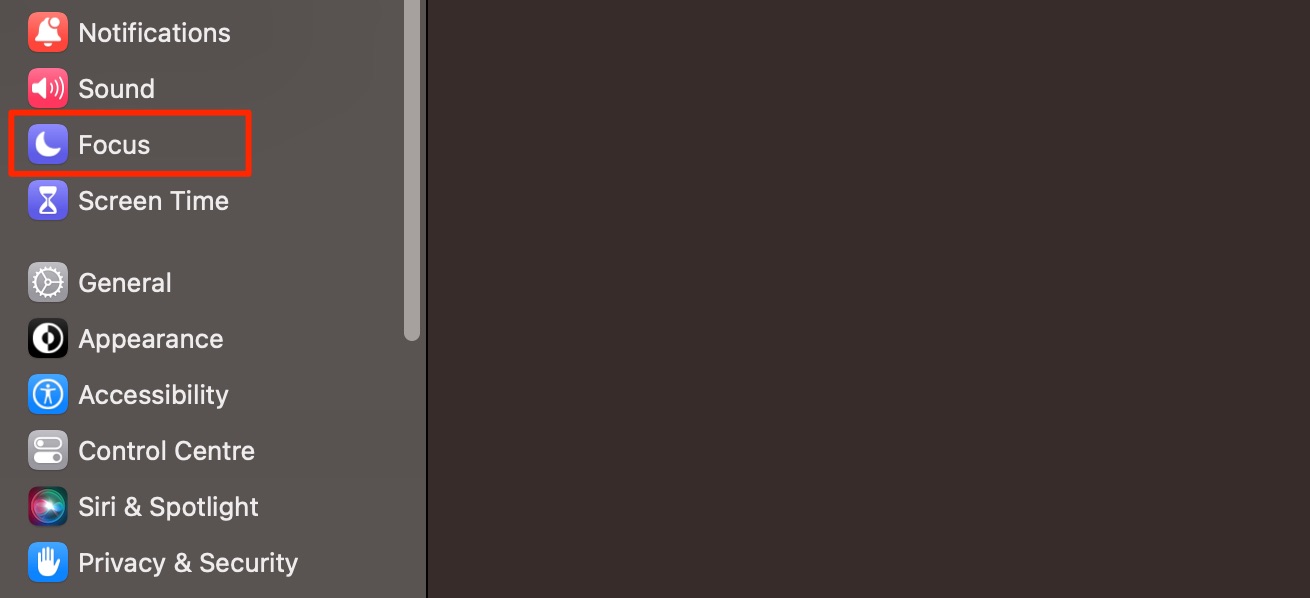
4. ใต้โหมดโฟกัส คุณจะเห็นสองตัวเลือก: แชร์ข้ามอุปกรณ์ และ สถานะโฟกัส เปิด แชร์ข้ามอุปกรณ์ ก่อนเข้าสู่สถานะโฟกัส

5. สลับตัวเลือก แชร์สถานะโฟกัส ที่ด้านบนของหน้าต่างถัดไป

ปิดการแชร์สถานะโฟกัส
หากคุณ ในภายหลังต้องการปิดการแชร์สถานะโฟกัสบน Mac ของคุณ กระบวนการนี้ค่อนข้างง่ายในทำนองเดียวกัน สิ่งที่คุณต้องทำมีดังนี้
ไปที่ การตั้งค่าระบบ > โฟกัส > สถานะโฟกัส ปิดตัวเลือก แชร์สถานะการโฟกัส คุณสามารถปิด แชร์ข้ามอุปกรณ์ เมื่อคุณทำเช่นนั้น การแชร์สถานะโฟกัสจะหยุดทำงานตามค่าเริ่มต้น
การเลือกโหมดโฟกัสที่คุณแชร์สถานะของคุณจาก
เมื่อคุณใช้การแชร์สถานะบน Mac คุณสามารถปรับแต่งโหมดโฟกัสที่คุณแชร์สถานะได้ นี่คือคำแนะนำที่คุณควรปฏิบัติตาม:
1. ไปที่โลโก้ Apple แล้วเลือก การตั้งค่าระบบ จากนั้น เลือก โฟกัส จากแถบเครื่องมือด้านซ้าย
2. เมื่อคุณเปิดการแชร์สถานะของโหมดโฟกัสแล้ว คุณจะอยู่ใน สถานะโฟกัส
3. ไปที่ส่วน แบ่งปันจาก ในหน้าจอถัดไป
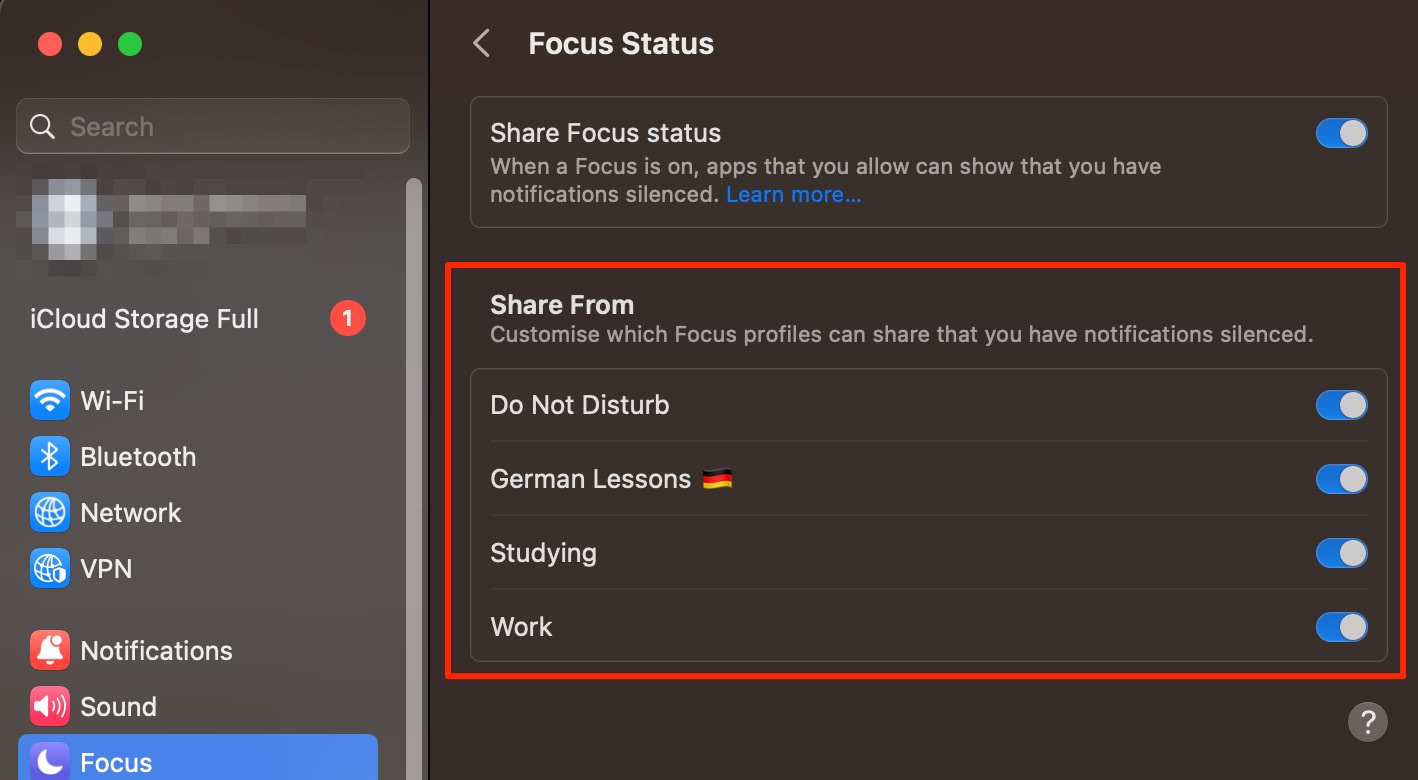
4. ในส่วน แบ่งปันจาก คุณจะเห็นโหมดโฟกัสทั้งหมดของคุณ เปิดหรือปิดการแชร์สำหรับแต่ละรายการโดยแตะสลับข้างกัน
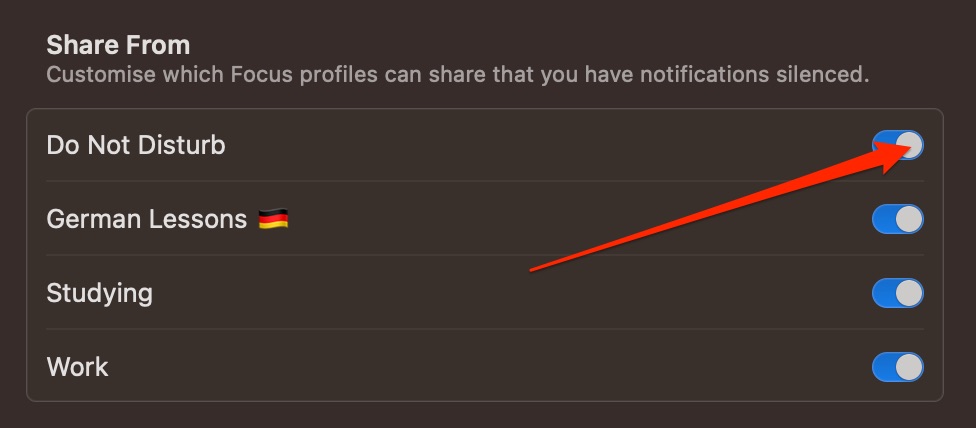
หลังจากเปลี่ยนตัวเลือกตามที่คุณรู้สึกว่าจำเป็นแล้ว คุณสามารถปิดการตั้งค่าระบบได้ แอป. การเปลี่ยนแปลงของคุณจะมีผลทันที
การแจ้งให้แอพทราบสถานะการโฟกัสของคุณสามารถช่วยให้คนอื่นเข้าใจว่าเหตุใดคุณจึงไม่ว่าง
โหมดโฟกัสเป็นคุณสมบัติที่มีประโยชน์อย่างเหลือเชื่อใน macOS และการปรับแต่งข้อความ ที่คนอื่นเห็นเมื่อคุณใช้มันเป็นเรื่องง่าย การเปิดฟีเจอร์นี้จะช่วยให้ผู้อื่นแจ้งให้คุณทราบว่าคุณไม่สามารถตอบกลับพวกเขาได้ในขณะนี้ ขณะเดียวกันก็ช่วยให้คุณมีสมาธิกับงานที่ต้องทำให้เสร็จได้มากขึ้น
เมื่อคุณ เมื่อเปิดใช้การแบ่งปันสถานะของโฟกัสแล้ว คุณยังสามารถกำหนดได้ว่าคุณต้องการเปิดคุณลักษณะนี้ไว้สำหรับทุกโหมดของคุณหรือไม่ หากคุณตัดสินใจว่าต้องการปิดบางรายการ การปิดก็ไม่ใช่เรื่องยาก

Danny เป็นนักเขียนอิสระที่ใช้ผลิตภัณฑ์ของ Apple มานานกว่าทศวรรษ เขาเขียนให้กับสิ่งพิมพ์ด้านเทคโนโลยีที่ใหญ่ที่สุดบางฉบับบนเว็บ และก่อนหน้านี้เคยทำงานเป็นนักเขียนในบริษัทก่อนที่จะกำหนดเส้นทางของตัวเอง Danny เติบโตในสหราชอาณาจักร แต่ตอนนี้เขียนเกี่ยวกับเทคโนโลยีจากฐานสแกนดิเนเวียของเขา